Comment mettre en place les quickbooks 2,013 liste de fournisseurs
Tout comme vous utilisez une liste de clients de conserver des dossiers sur tous vos clients, vous utilisez une liste des fournisseurs dans QuickBooks 2013 pour tenir des registres sur vos fournisseurs. Comme une liste de clients, une liste des fournisseurs vous permet de collecter et enregistrer des informations, comme l'adresse du vendeur, la personne de contact, et ainsi de suite.
Sommaire
- Choisissez la commande centre vendeurs-vendeur.
- Pour ajouter un nouveau fournisseur, cliquez sur le bouton nouveau vendeur.
- Donnez le vendeur un nom dans la zone nom du vendeur.
- (facultatif) si vous payez votre fournisseur dans une devise différente de la devise de votre résidence habituelle, sélectionnez cette monnaie de la zone de liste déroulante devise.
- (règle habituelle) ignorer le solde d'ouverture et à partir de champs.
- Fournir les informations d'adresse de fournisseur.
- Fournir toute information supplémentaire nécessaire.
Pour ajouter un fournisseur à votre liste des fournisseurs, suivez ces étapes:
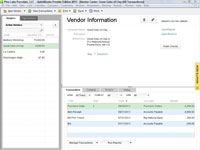
 Agrandir
AgrandirChoisissez la commande Centre vendeurs-vendeur.
Lorsque vous le faites, QuickBooks affiche la fenêtre du Centre de ski.
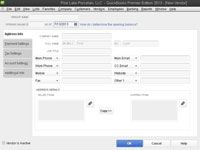
 Agrandir
AgrandirPour ajouter un nouveau fournisseur, cliquez sur le bouton Nouveau vendeur.
QuickBooks affiche la fenêtre Nouveau fournisseur.
Donnez le vendeur un nom dans la zone Nom du vendeur.
Comme cela est le cas avec le client: Liste des tâches, vous utilisez ce nom pour faire référence au vendeur dans QuickBooks. Pour cette raison, une abréviation est très bien. Vous voulez juste quelque chose de facile à saisir et facile à retenir.
(Facultatif) Si vous payez votre fournisseur dans une devise différente de la devise de votre résidence habituelle, sélectionnez cette monnaie de la zone de liste déroulante devise.
Si vous avez dit que vous travaillez QuickBooks dans plusieurs devises - vous avez fait cela pendant le processus d'installation de l'entrevue EasyStep - QuickBooks veut que vous identifier lorsque vous recevez des factures à partir ou payer un vendeur dans une devise différente de votre devise de la maison.
(Règle habituelle) Ignorer le solde d'ouverture et à partir de champs.
Ne rien faire avec le solde d'ouverture et à partir de boîtes. Les gens qui ne connaissent pas un meilleur usage de ces boîtes pour entrer dans le solde d'ouverture devaient un vendeur et la date où le montant est dû. Mais cela ne crée des problèmes plus tard. À un certain moment dans l'avenir, le comptable de cette pauvre âme aura besoin de trouver et de corriger cette erreur.
Fournir les informations d'adresse de fournisseur.
L'onglet Info Adresse fournit un tas de facile à comprendre boîtes que vous utilisez pour recueillir le nom et adresse du fournisseur d'informations. Vous entrez, prévisible, le nom complet du fournisseur dans la zone Nom de la société.
Vous pouvez cliquer sur les boutons Modifier sur l'onglet Infos d'adresses pour afficher une autre boîte de dialogue appelé la boîte de dialogue Modifier les informations d'adresses, ce qui vous permet d'entrer l'adresse dans l'adresse de rue typique, ville, état, et le format le code postal. Modifier les boutons apparaissent à droite de l'Facturé De et expédié à partir des blocs d'adresses.
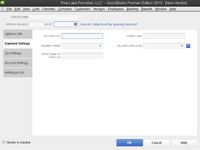
 Agrandir
AgrandirFournir toute information supplémentaire nécessaire.
L'onglet Réglages de paiement recueille des renseignements des fournisseurs les plus pertinents, y compris votre numéro de compte, limite de crédit, et les modalités de paiement, mais si vous cliquez sur l'onglet Paramètres fiscaux, l'onglet Paramètres du compte, ou les informations supplémentaires onglets, QuickBooks affiche une poignée d'autres boîtes que vous pouvez utiliser pour collecter et stocker des informations.
L'onglet Paramètres fiscaux vous permet de collecter l'impôt le numéro d'identification du fournisseur de sorte que vous pouvez (comme parfois requis par les lois fiscales fédérales) envoyer le vendeur un formulaire 1099 à la fin de l'année.
L'onglet Paramètres du compte vous permet de spécifier quels comptes QuickBooks doivent utiliser pour pré-remplir les champs de compte lors de la saisie d'une transaction pour le vendeur.
Le Infos supplémentaires onglet vous permet de classer le vendeur selon le type et permet également de créer d'autres champs personnalisés.
Le numéro d'identification fiscale est effectivement important si vous envoyez plus tard, un formulaire 1099 pour déclarer les paiements de lui ce fournisseur.






